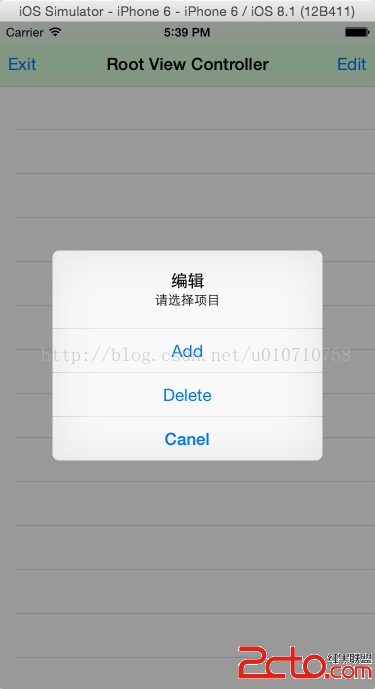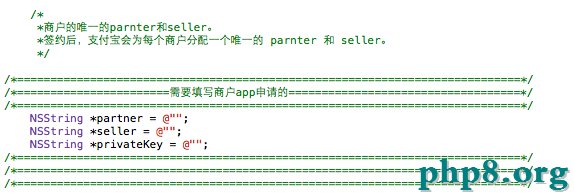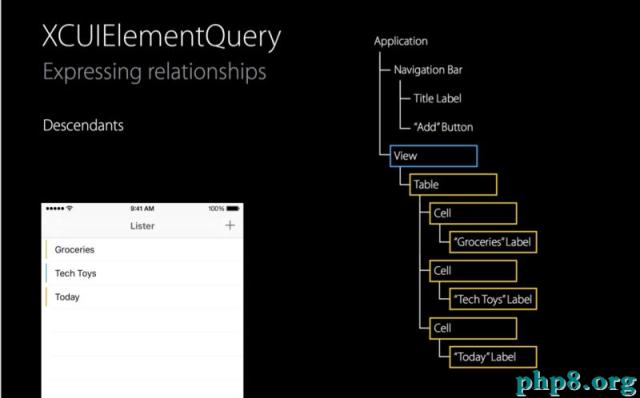2016 cocoapods的安裝和使用方法以及版本升級遇到的問題
一.CocoaPods是什麼?
CocoaPods是一個負責管理iOS項目中第三方開源庫的工具。CocoaPods的項目源碼在Github上管理。該項目開始於2011年8月12日,在這兩年多的時間裡,它持續保持活躍更新。開發iOS項目不可避免地要使用第三方開源庫,CocoaPods的出現使得我們可以節省設置和更新第三方開源庫的時間,在iOS開發中經常會用到第三方庫如AFNetworking,ASIHttpRequest等,在使用第三方庫時,你除了要導數源碼外,但是,集成這些依賴庫需要我們手動去配置,還有當這些第三方庫發生了更新,還需要手動去更新項目。這就顯得非常麻煩。有麻煩自然有解決辦法,CocoaPods就是為了解決這個問題而生的。通過CocoaPods,我們可以將第三方的依賴庫統一管理起來,配置和更新只需要通過簡單的幾行命令即可完成。
二.CocoaPods的下載及安裝
mac系統已經默認安裝好Ruby環境,如果你不確定自己系統中是否有Ruby的,可以在終端中輸入命令行:ruby -v查看當前ruby版本。如圖:

確定以後,接下來就可以下載和安裝CocoaPods,只需要一行命令。在Terminator(也就是終端)中輸入以下命令:
sudo gem install cocoapods
但是,在終端中敲入這個命令之後,會發現半天沒有任何反應。原因是那堵牆阻擋了cocoapods.org。
解決辦法是,我們可以用阿裡雲的Ruby鏡像來訪問cocoapods。按照下面的順序在終端中敲入依次敲入命令:
首先,檢查你的ruby源:
$gem sources -l
默認情況下,終端應該返回如下信息:
*** CURRENT SOURCES *** https://rubygems.org/
當然這個源在牆內是訪問不到的。因此我們需要尋找一個可以在國內訪問到的鏡像。目前筆者找到的是http://rubygems-china.oss.aliyuncs.com這個阿裡雲的鏡像,當然隨著時間的推移,未來這個鏡像也有可能無法訪問了,到時候就只能重新尋找了。
確認鏡像可用後,現在就要開始修改ruby源了。首先執行以下命令刪除原來的ruby源:
$gem sources --remove https://rubygems.org/
執行命令後可在終端看見以下信息:
https://rubygems.org/ removed from sources
然後下一步添加你找到的可用的鏡像源:
$gem sources -a http://rubygems-china.oss.aliyuncs.com
此時如果你再執行gem sources -l命令,就能看到當前鏡像源裡只有阿裡雲這一個了。此時你就可以重新執行這一段開頭的那句命令了:
$sudo gem install cocoapods
如果一切正常,你應該能看到一段安裝進度,以及最後有一條信息:
3 gems installed
確認看見這條信息,後先判斷的CocoaPods是否可以使用,可以用CocoaPods的搜索功能驗證一下。在終端中輸入:
pod search AFNetworking;
執行後可能會一直停在
Setting up CocoaPods master repo然後(很久)會出現如下錯誤:
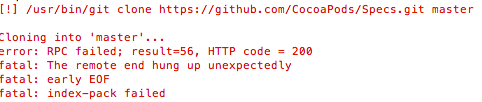
解決辦法是:
這說明CocoaPods還不能正常使用,需要更新pod,下載它的一些依賴包;在終端中輸入:
$ pod setup
過一段時間之後,你會在終端中看到跟上面同樣的紅色的錯誤信息。
這說明某些環境原因導致pod更新不了,可能原因有,1)gem版本太低;2)github無法鏈接;3).cocoapods目錄下的配置信息錯誤。我們可以一個一個來排除,
首先更新gem到最新版本,在終端中輸入:
$ sudo gem update --system
然後檢查是否可以ping通github,在終端中輸入:
$ ping github.com
然後查看pob repo list:
$ pod repo list
說明Cocoapods在將它的信息下載到 ~/.cocoapods裡;
cd 到該目錄裡,用du -sh *命令來查看文件大小,結果顯示0 repos,說明沒有安裝成功;
在終端輸入:
cd ~/.cocoapods
進入cocoapods文件後在終端輸入:du -sh *

重新執行pod setup,過一段時間後提示setup completed,在終端中輸入 pod list,展示出安裝列表;
這樣總算安裝好了。接下來再一次輸入:
pod search AFNetworking
輸入過後它可能會報:
[!] Unable to find a pod with name, author, summary, or descriptionmatching `AFNetworking`
解決方案是:
輸入:
rm ~/Library/Caches/CocoaPods/search_index.json
後在一次輸入:pod search AFNetworking
就可以咯。
三,cocoapods的使用
首先來到你的項目文件:
cd 項目文件的位置
然後,添加一個Podfile文件: vim Podfile
然後按i進入插入模式,進行編輯,在文件中輸入以下內容:
注意百度上很多舊版本輸入的類容:
platform :ios, '8.1' pod 'AFNetworking', '~> 2.0'
它會報:[!] The dependency `AFNetworking (~> 3.0)` is not used in any concrete target.
現在版本升級官方給的文檔是:
platform :ios, '8.0'
target '你的項目名稱' do
pod 'AFNetworking', '~> 3.0'
end
注意:'你的項目名稱'是你項目文件中'xx.xcodeproj'文件,'xx.xcodeproj'去掉後綴名所得的‘xx'==(就是)‘你的項目名稱'
輸入完成後按ESC退出編輯模式,最後輸入:wq保存並退出文件。此時可以發現在項目目錄下多了一個Podfile的文件,請注意這個文件必須與.xcodeproj在同一目錄下。
最後:
pod install
沒報錯就可以了。
- 2016 cocoapods的裝置和應用辦法和版本進級碰到的成績
- IOS中應用 CocoaAsyncSocket
- 詳解2016 cocoapods的裝置和運用以及版本晉級遇到的問題
- iOS 微信領取 SDK版本1.7.5(2016年12月27日)
- 搜集2016年值得學習的源碼、第三方和插件
- iOS開源項目周報0105
- 2016年iOS地下可應用破綻總結
- iOS開源項目周報0112
- UIScrollView分頁滑動寬度小於320的完成
- 圖書連載16:字典
- cocoapod晉級遇到的那些坑2017
- iOS開源項目周報0119
- 2017年第一篇博客
- 向2016年說拜拜,持續我的平安開發
- 自定制cell時,獲取到的cell的size.width和height分別是320和44